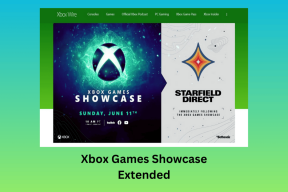6 најбољих рутина Гоогле помоћника које ће вас учинити продуктивнијим
Мисцелланеа / / November 29, 2021
Гоогле помоћник је паметан пратилац који сви желимо да нам олакша живот. Можете подесите јутарњи аларм, замолите га да збаци смешну шалу или чак замолите да се сети шта да понесе кући за вечеру. Али на крају дана, мислим да је контрапродуктивно ако понављате исте ствари 5 дана у недељи.

На пример, проверавам саобраћај на Гоогле мапама непосредно пре него што кренем у канцеларију, а у исто време мешам песме са своје омиљене листе песама. Али то свакодневно радити је заморно и чини се као губљење времена. Срећом, постоји начин да програмирате све ове задатке и ствари, а све захваљујући рутинама Гоогле помоћника.
Рутине Гоогле помоћника вам омогућавају да својим гласом програмирате помоћника на начин који желите. На пример, ако желите да угаси сва светла у вашој кући, повуците ролетне и играјте се музика за опуштање на Спотифају, Рутине све то чине могућим.
Да, добро сте ме чули, са рутинама можете покренути неколико команди истовремено. Све што треба да урадите је да пробудите помоћника и изговорите команду. А најбољи део је што рутине раде на Гоогле Хоме (
погледајте зидне носаче за Гоогле Хоме), Андроид телефоне, таблете, а подржавају га и Цхромецаст и Смарт ТВ.Помоћу рутина можете покренути неколико команди истовремено
Подешавање је једноставно и штеди много времена. Сада када смо утврдили шта су рутине Гоогле помоћника, хајде да видимо како да подесите прилагођене рутине.
Како да подесите прилагођене рутине
На телефону пробудите Гоогле помоћник и додирните малу икону компаса у доњем десном углу. Затим додирните своју сличицу у горњем десном углу и изаберите Подешавања.


Сада идите на картицу Помоћник и изаберите Рутине из менија. Гоогле подразумевано нуди шест рутина које можете да прилагодите по свом избору. Такође можете додати своје прилагођене рутине.


„Када...“ у рутини је окидач — то може бити или гласовна команда или фиксно време, док је „Мој помоћник треба“ део у који додајете радњу.

Да бисте додали прилагођену радњу, додирните Додај радњу и додајте текст. Од питања асистента о временским условима до подсећања на догађаје из календара и обавезе, можете учинити много. Међутим, ако сте збуњени у вези са командама, додирните везу „Изаберите популарне радње“ да бисте видели да ли њихова команда одговара вашим захтевима.


Додирните дугме Додај у горњем десном углу када завршите са избором команди.
Након тога можете подесити и помоћника на пусти подцасте или песме по вашем избору. Додирните Медији и изаберите категорију. Затим додирните икону у облику зупчаника да бисте додатно прилагодили репродукцију.
Притисните дугме Додај и Воила. Управо сте креирали своју прву прилагођену рутину. Сада, све што треба да урадите је да пробудите помоћника и изговорите команду.
Такође на Гуидинг Тецх
Сада, хајде да проверимо неке од најбољих рутина Гоогле помоћника да бисте били продуктивнији.
1. Мешајте плејлисту на један сат
Има ли бољег начина да започнете дан него да се ујутро пробудите уз омиљене музичке нумере? Да, можете да подесите свој Гоогле помоћник да пушта ваше омиљене песме ујутру. Треба да се пробудите са почетком? Замолите га да пусти хеви метал плејлисту са Спотифи-а или ИоуТубе Мусиц-а.


Једноставно, видите.
2. Пошаљите поруку својој вољеној особи
Мој муж често путује на посао. У већини дана, испустим поруку да сам на путу до канцеларије (или кући). Али као што сам већ поменуо, ово су сувишне ствари, које се лако могу аутоматски уклонити. На крају крајева, он је само један телефонски позив удаљен.
Ако сте неко попут мене, можете искористити ову функцију. Додирните икону Плус да бисте креирали прилагођену рутину, а када завршите, пређите на одељак Популарне акције.


Када сте тамо, изаберите Пошаљи текст. Сасвим природно морате додати поруку и одабрати контакт.
Додајте неколико других радњи како вам одговара и сачувајте их. Следећи пут ћете лако превазићи проблеме отварање апликације за размену порука и састављање поруке. И током овог времена можете лако обавити неколико ствари.
Можете комбиновати овај задатак отварањем мапе да бисте сазнали више о путу до посла.
3. Укључите пречистач и светла
Ово је можда једна од најкориснијих опција — коришћење рутина за укључивање паметних светала у исто време. Као и све друге рутине, морате да изговорите команду. Паметно је да овде дате кратко име које се лако памти и бићете распоређени.
Међутим, да би уређаји почели да раде, прво ћете морати да их интегришете са Гоогле Хоме. Да бисте то урадили, отворите апликацију Гоогле Хоме на телефону и идите на Додај > Подешавање уређаја > Ради са Гоогле-ом и изаберите уређаје са падајуће листе.


А добра вест је да следите исто подешавање за свој термостат и друге паметне гаџете када одлазите на посао. Треба вам мала помоћ у подешавању гаџета? Пратите чланак у наставку да бисте подесили и доделили собе паметним кућним гаџетима.
Када је све подешено, креирајте нову рутину и изаберите Популарне акције. Сада додирните икону зупчаника поред „Подесите светла, утикаче и још много тога“ и бићете добродошли са свим повезаним уређајима. Једноставно додирните уређаје да бисте извршили неопходна подешавања.


Дакле, следећи пут када будете морали да одете у кревет, једноставно реците „Идем горе“ и све ће бити решено — право од укључивања светла у ходнику и гашења светла у спаваћој соби до пребацивања пречистача/овлаживача ваздуха на.
И хеј, ако сте заборавни, можете подесити и помоћника да вам постави питање. Дакле, нешто попут „Да ли сте проверили на плинској пећи“ може учинити чуда.
Такође на Гуидинг Тецх
4. Активирање мапа и музичког плејера када возите
Обично уђем у ауто, отворим Гоогле мапе да проверим најбоље руте, затим отворим ИоуТубе Мусиц да пустим своју омиљену листу за репродукцију. Ова једноставна активност ми одузима добрих 1-2 минута јер морам да тражим одговарајуће апликације у фиоци апликација, тражим одређена места или ствари и слично.
Уз Рутине, све то може да се аутоматизује брзином прста. Само подесите „Реци ми о мом путу до посла“ као радњу. Такође можете додати бесплатну поруку „Причајте ми о данашњем календару“ да бисте започели дан. А као медијска опција, можете програмирати помоћника да игра Микстејпови ИоуТубе Мусиц-а.


Док се ови задаци заврше, бићете безбедни ван паркинга и на улици. Да, можете ми захвалити касније.
5. Редефинишите паметност у паметним утикачима
Ако немате паметни уређај, онда свој обични уређај можете претворити у паметан тако што ћете га укључити у паметни утикач. Добра вест је да је већина паметних утикача компатибилних са Гоогле Хомеом лака за коришћење и да није много скупа.

На пример, потребно вам је да вам је лонац за кафу врућ када дођете кући из канцеларије или када се пробудите. Све што треба да урадите је да подесите подсетник користећи задато време и бићете сортирани. Сада мрзовољнија јутра (или вечери).
Осим тога, током сезоне празника или Ноћ вештица, можете да их закачите за лампе и аутоматизујете процес укључивања/искључивања.
Немате паметни утикач? Погледајте овај испод.
Купи.
6. Помаже вам да се фокусирате или боље спавате
На крају, али не и најмање важно, не заборавимо да не можемо бити продуктивни ако смо расејани или нисмо добро спавали. Дакле, не зашто користити рутину да вам помогне фокусирати се или боље спавати.


Да бисте укључили амбијенталне звукове, изаберите Звукови спавања у оквиру Додај медије. Затим, такође можете подесити јачину звука медија тако да неважна обавештења не ометају ваш сан.
Добијте паметност рутина
Осим тога, можете подесити Рутине да укључите/искључите ТВ. Међутим, то је могуће ако имате повезан Цхромецаст. Тако можете најбоље искористити рутине Гоогле помоћника, а притом уштедети време и енергију. Време које можете потрошити на мање сувишне и важне ствари.
Који ћете први имплементирати?
Следеће: Никада није касно да купите производе за паметне куће. Још увек у недоумици? Прочитајте следећи чланак да бисте стекли увид у ову тему.